2013年5月29日にリリースされ、順次利用できるようになっているGmailの新機能「タブとカテゴリー」、ものくろ おおひがし は 7月中頃に使える様になりました。
[箱] Gmail PC版に追加された「タブ機能」の5つカテゴリーと新機能を理解してみた | ものくろぼっくす
こちらの記事にて、新機能の全体について見ました。その中で、カテゴリー分類は自動で行われていること、用意されている5つの「メイン・ソーシャル・プロモーション・新着・フォーラム」にはかなり正確に仕分けできていることが分かりました。
ここでは、このカテゴリー自動分類について見ていきます。
ポイントは4つ
- 全てのメッセージが5つのカテゴリーに自動で分類
- 分類結果をラベルに表示できる
- タブを非表示にしていても分類されている
- カテゴリーの範囲内で検索が出来る

5つの「メイン・ソーシャル・プロモーション・新着・フォーラム」に自動で仕分けられています。このカテゴリーの名前・ルールを変更することは出来ません。
カテゴリーをラベルに
表示できます。標準設定では”表示しない”になっています。これを表示する設定に出来ます。タブを非表示にした時にカテゴリーラベルを見ることが出来ます。
つまり、タブの表示に関係なく全てのメッセージを自動で分類していることが分かります。
設定方法
左のメニューを下にスクロールして進みます。
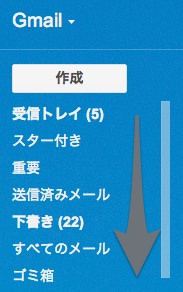
一番下まで進むと、「開く▼」があります。これをクリックして開きます。
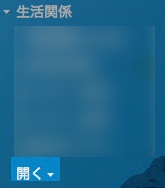
開いた中に「カテゴリ」があります。これをクリックすると、「ソーシャル・プロモーション・新着・フォーラム」の各カテゴリが見えます。
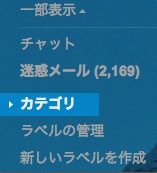
アイコンがあるんですね。これは分かりやすいです。
新着にメールが多いのは”ダイレクトメール”を放置しているからです。整理がヘッタピなんですよね。
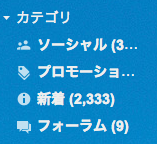
各カテゴリ例えば、ソーシャルにマウスオーバーすると、右端に”▼”が表示されます。これをクリックします。
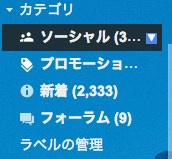
メニューが現れます。下の「メッセージ リスト」の”表示しない”を”表示する”に変更します。
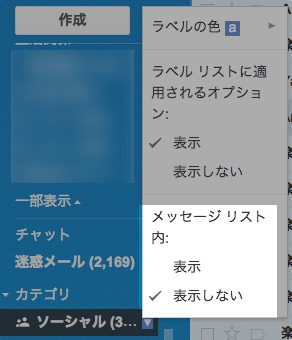
これでカテゴリのラベル表示が出る様になります。

ただし、各カテゴリのタブを使っている時には、ラベルは非表示となります。
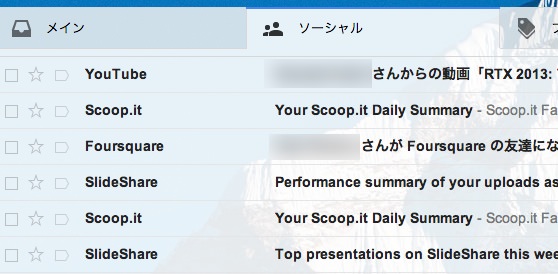
タブを無効にします。

タブを非表示にして、以前のGmailの受信トレイと同じ雰囲気で使う場合に、カテゴリ ラベルが表示される訳です。
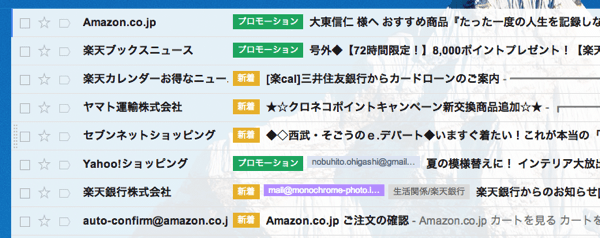
一番上に「たった一度の人生を記録しないさい」が見えます。
Evernoteアンバサダー goryugo.com 五藤隆介さん @goryugoです。
カテゴリーの範囲内で検索
「category: 」というおまじない(演算子)を使います。例えば、 [ソーシャル] カテゴリー内の”Twitter”を含むメッセージを探す場合は、「category:ソーシャル Twitter」と検索窓に入力します。あれ?検索できない...
日本語のカテゴリー名でなく、英単語にする必要があります。カテゴリーの指定と検索キーワードの間には「半角スペース」を入れます。
- メイン — category:personal
- ソーシャル — category:social
- プロモーション — category:promotions
- 新着 — category:updates
- フォーラム — category:forums
特に メイン / personalと新着 /updates となりますから、注意が必要です。
「category:social monochrome」で検索すると、この様になります。
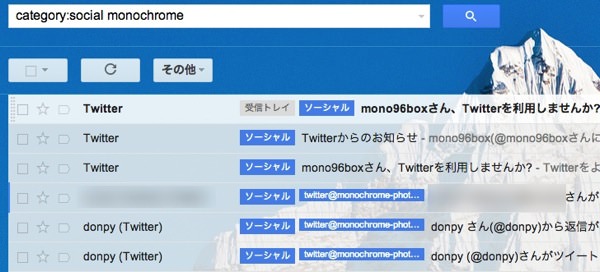
使いこなすと探す効率がグンと良くなると感じます。
参考
カテゴリー演算子の説明が間違っていますから、注意してください。
たった一度の人生だから
ダイヤモンド社
売り上げランキング: 23,414







